Ако сте уложили сате у свој аудио пројекат, последња ствар која вам је потребна је катастрофа због које губите време и труд. Можете бити спремни усвајањем добре праксе за резервне копије од првог дана.
Овај водич ће вас провести кроз сигуран метод за прављење резервних копија ваших РЕАПЕР датотека. Чувајте своје музичке пројекте и никада више не брините да ћете изгубити посао.
Преглед садржаја
1. Направите резервну фасциклу
Први корак ка обезбеђивању ваших РЕАПЕР датотека је креирање фасцикле резервне копије. Док РЕАПЕР аутоматски чува ваш рад у фасцикли вашег пројекта, може бити ризично имати сав ваш рад ускладиштен на једној локацији. Све што је потребно је случајно брисање или хардверска грешка и ваш рад ће бити изгубљен.
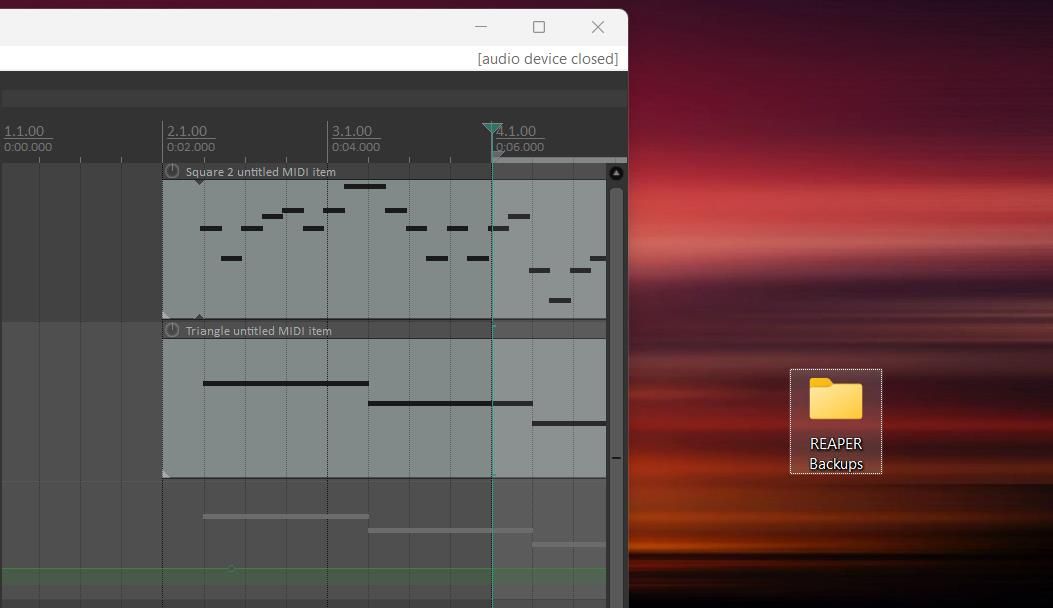
За овај водич, креираћемо фасциклу резервне копије на радној површини, али можете да креирате фасциклу на било којој локацији. Можете да искористите екстерни чврсти диск тако што ћете тамо чувати све своје музичке датотеке. Додајте нову фасциклу и назовите је „РЕАПЕР Бацкупс“.
2. Омогућите аутоматско чување
РЕАПЕР-ова функција аутоматског чувања је неопходна за чување ажурираних верзија ваших аудио пројеката. Ово је посебно корисно ако заборавите да сачувате свој рад у честим интервалима. Да бисте омогућили ову функцију, мораћете да пређете на РЕАПЕР-ове поставке. Користите пречицу Цтрл + П (Виндовс) или Цмд + , (Мац).
Са бочне траке, притисните картицу Пројекат да бисте се кретали до подешавања вашег пројекта. За све основне опције резервне копије, погледаћемо подешавања испод наслова Чување пројекта. Уверите се да су прва два поља за потврду означена, као што је приказано испод.
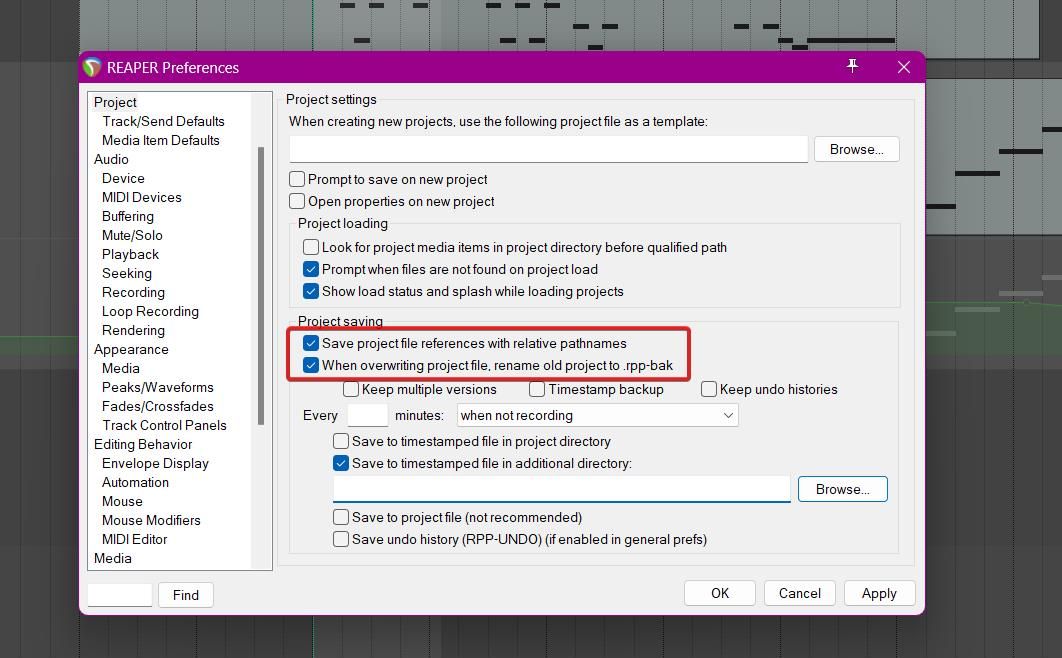
Означавање другог поља за потврду омогућава РЕАПЕР-у да складишти ажурирану резервну датотеку сваки пут када се ваш пројекат сачува. То ради тако што додељује претходно сачувану верзију датотеци резервне копије док чува најновију верзију у директоријуму вашег пројекта.
Испод поља за потврду видећете опцију Сваких Кс минута. Унесите колико често желите да се ваш пројекат чува и изаберите опцију из падајућег менија. Ако не желите да чување датотека прекине снимање, изаберите опцију када се не снима са листе.
3. Усмерите РЕАПЕР у своју фасциклу са резервним копијама
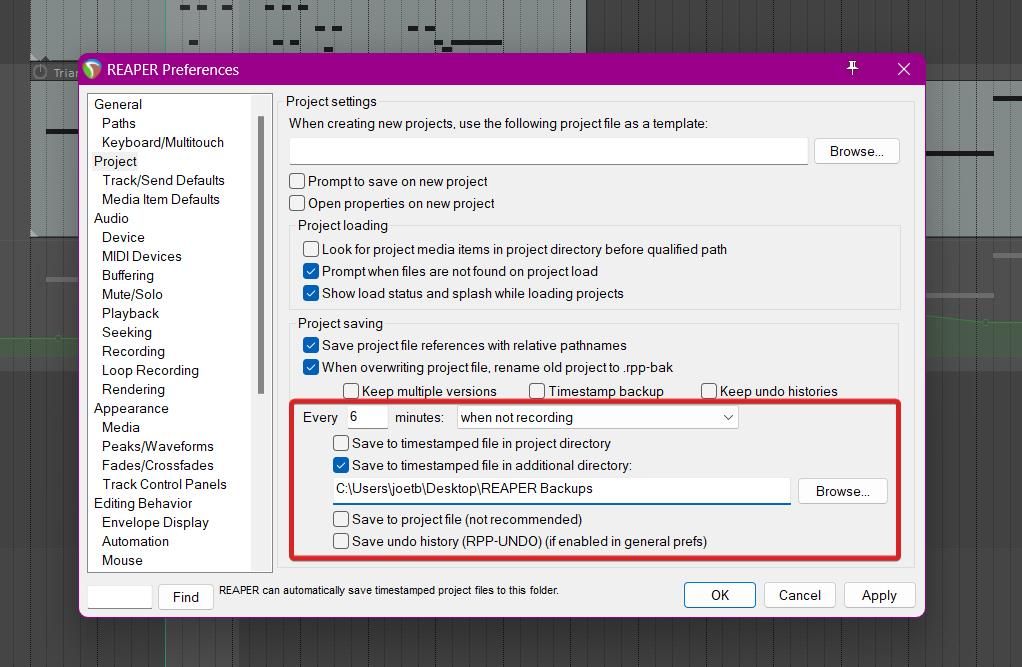
Са омогућеним аутоматским чувањем, сада можете да усмерите РЕАПЕР у фасциклу резервних копија да бисте сачували ажуриране верзије ваших пројектних датотека. Ево како да кажете РЕАПЕР-у где да чува датотеке резервних копија:
Када су ове опције омогућене, РЕАПЕР сада може да сачува најновију верзију вашег пројекта као резервну датотеку. Осим ако нисте омогућили Кееп више верзија, РЕАПЕР ће заменити стару резервну датотеку најновијом верзијом вашег пројекта уместо да чува више датотека резервне копије.
4. Приступ вашим резервним датотекама
Ако се догодила катастрофа и изгубили сте аудио пројекат, можете се ослонити на своју резервну датотеку да бисте осигурали да ништа није изгубљено. Иако постоји неколико начина за опоравак избрисаних датотека на Виндовс-у и Мац-у, за ове методе није гарантовано да ће функционисати, тако да су резервне копије ваша најсигурнија опција.
Датотеке резервних копија имају екстензију .рпп-бак, што их одваја од РЕАПЕР-ових обичних датотека, које имају екстензију .рпп. Ево како да учитате датотеку резервне копије:
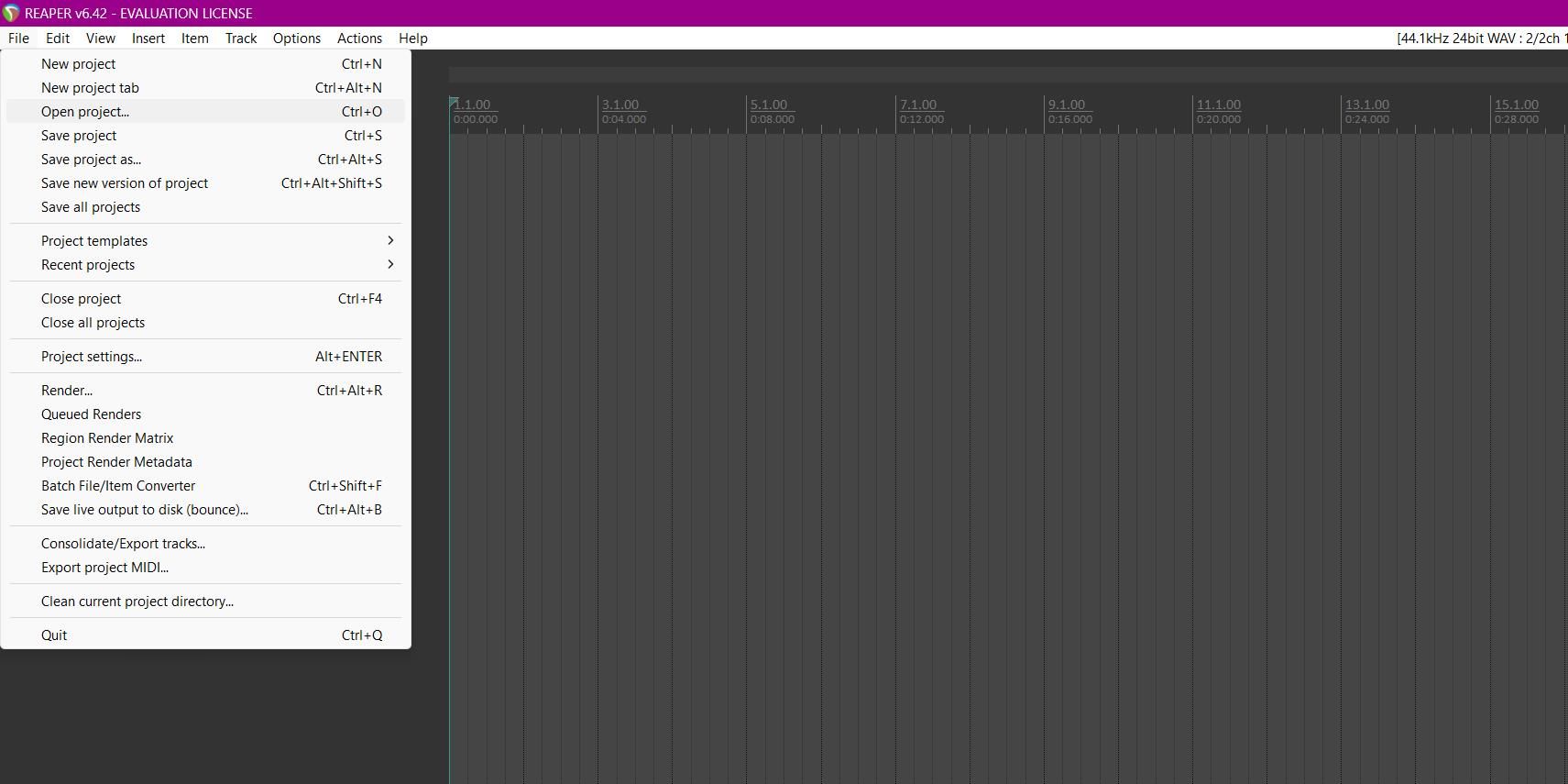
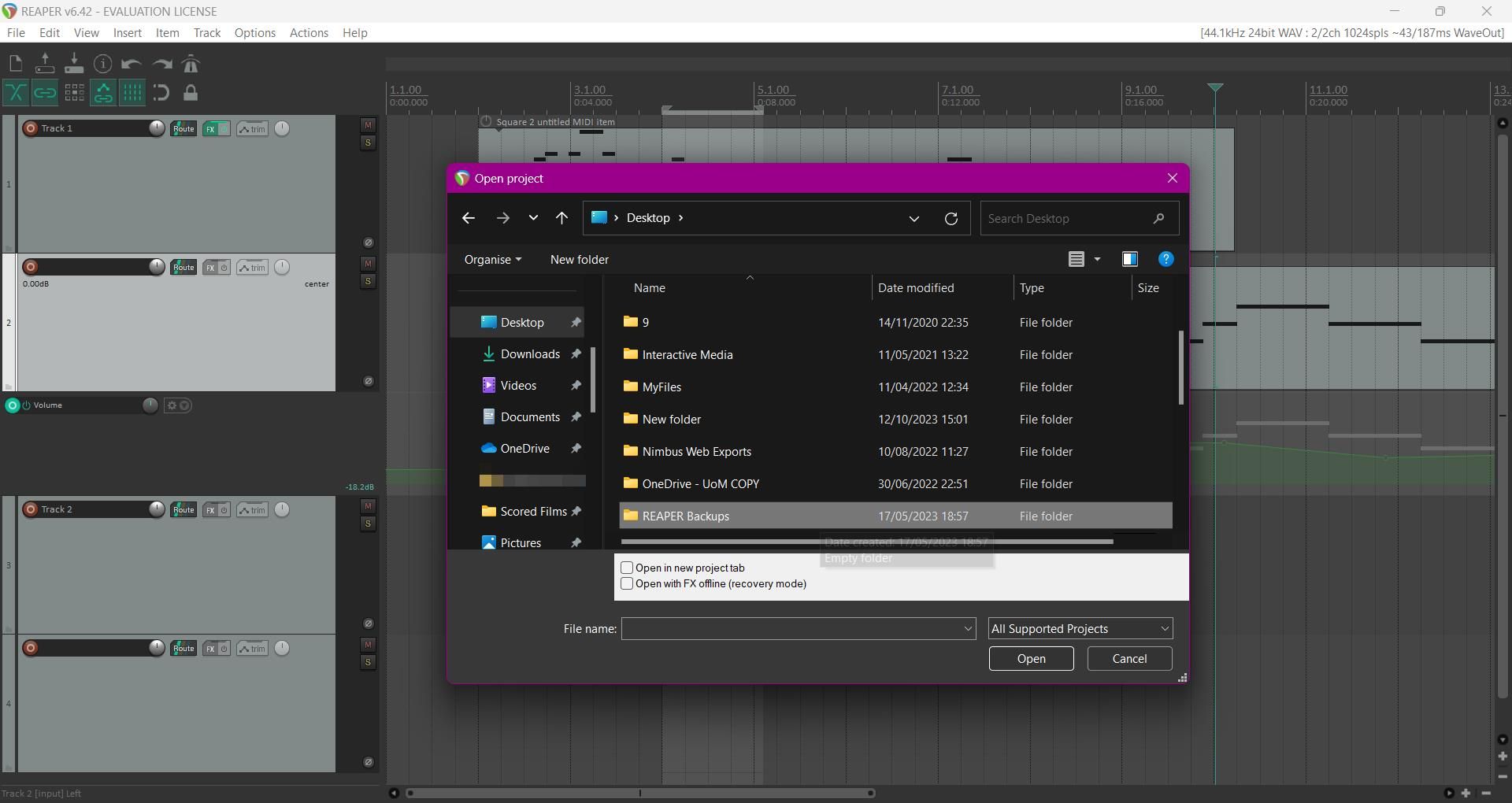
Када учитавате датотеку резервне копије, она у почетку неће бити сачувана, тако да је важно да сачувате датотеку резервне копије као обичан РЕАПЕР пројекат пре било каквог посла. Притисните Цтрл + С (Виндовс) или Цмд + С (Мац) да бисте отворили дијалог за чување. Изаберите локацију за чување .рпп датотеке, а затим притисните Сачувај.
Безбедно направите резервну копију датотека да бисте избегли губитак посла
Након што следите овај водич, имаћете сигуран начин чувања резервних копија датотека за своје музичке пројекте, тако да не морате да бринете о губитку драгоценог посла. А захваљујући РЕАПЕР-овој функцији аутоматског чувања, нећете имати бриге око ручног прављења резервних копија датотека.
Немојте чекати да се деси грешка пре него што почнете да правите резервне копије музичких датотека — посветите се доброј рутини прављења резервних копија сада и чувајте своје датотеке.

